Som alla enheter finns det alltid en rad inställningar som är bättre att tillämpa så snart som möjligt, speciellt om vi vill ha högsta möjliga prestanda . I dagens fall kommer vi att se en rad alternativ som vi kan utföra i nya Movistar Smart WiFi 6.
På så sätt kommer vi inte bara att kunna förbättra dess drift, utan vi kommer också att undvika eventuella problem i framtiden. Som det kan vara i specifika frågor som routerns säkerhet eller öppning av portar. Därför kommer vi att se i detalj vad är konfigurationen den där en nätverksexpert gäller denna nya modell av operatören. Och som en rekommendation kommer det att vara bättre att utföra alla dessa processer via Ethernet-nätverkskabel.
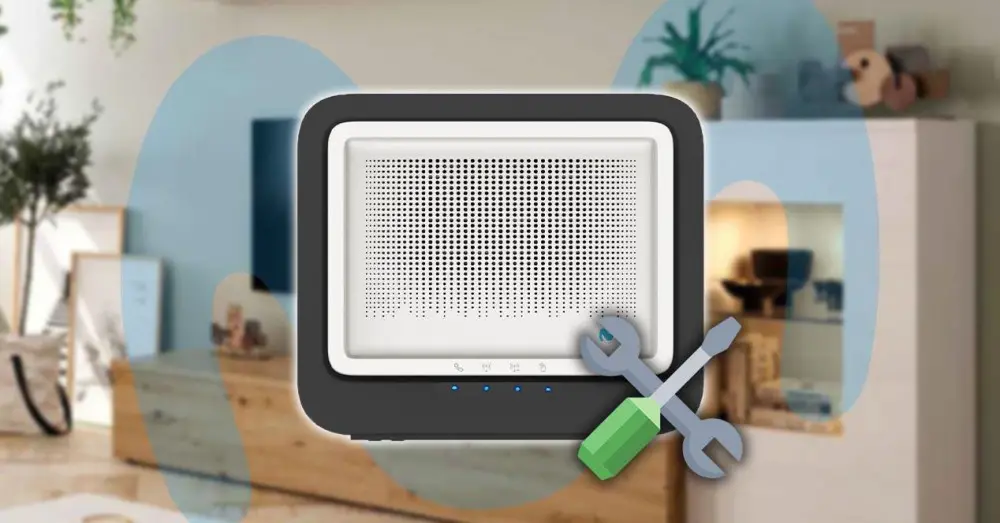
Separata frekvensband
En av de viktigaste innovationerna som vi kan hitta i detta nya Movistar-team är bandstyrning funktionalitet. Vad består den av? Detta gör att 2.4 GHz- och 5 GHz-nätverken har samma SSID. Men om det du vill är att skilja båda nätverken åt, är sanningen att det kan uppnås från enhetskonfigurationen.
Du behöver bara ta en titt på din router s WiFi (2.4 GHz) och WiFi Plus (5 GHz) inställningar för att se att de har samma namn och lösenord. Därför, om du vill att de ska vara annorlunda, måste du sätta 192.168.1.1 i webbläsarens URL, skriv in lösenordet, gå till menyn och tryck på avancerade inställningar. Sedan måste vi följa dessa steg:
- Vi trycker på OK och i den här menyn går vi till Nätverksinställning .
- Klicka på Trådlös 5 GHz > Avancerat.
- Du måste leta efter funktionen "Unikt SSID" och välja Inaktiverat alternativ .
- På det här sättet kan vi avaktivera bandstyrning och vi kommer att ha möjlighet att konfigurera båda banden oberoende av varandra.
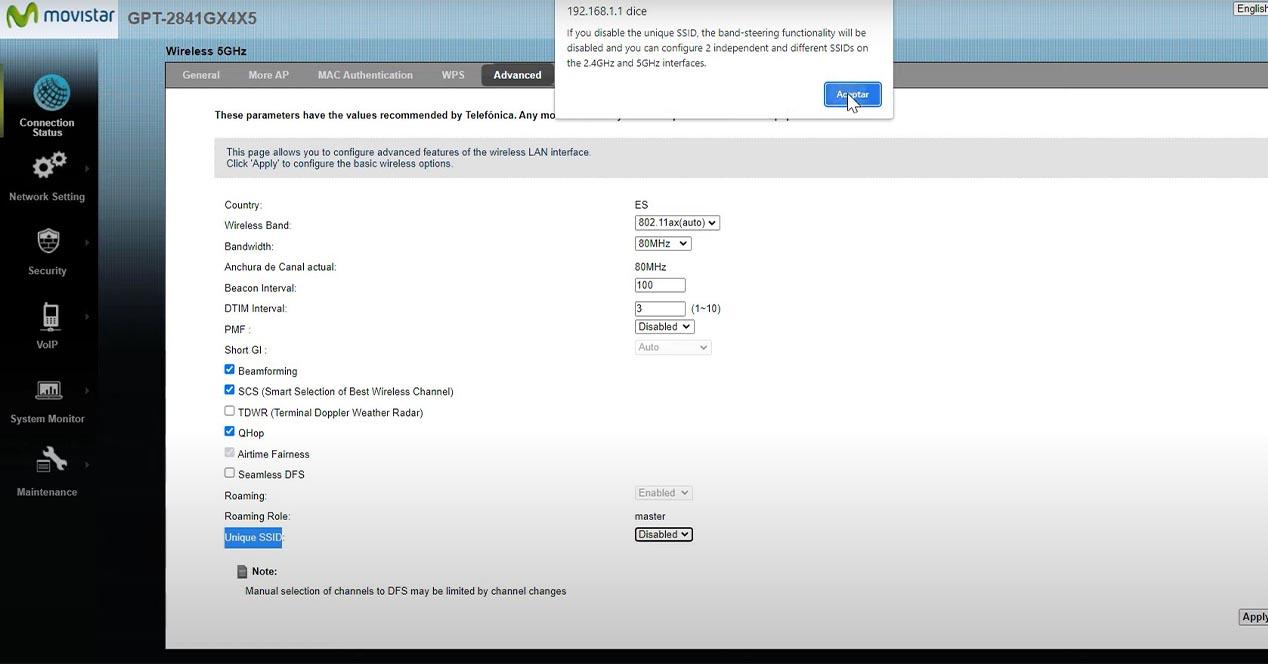
enhetssäkerhet
Ett annat av de element med vilka vi kan undvika säkerhetsproblem och därför kommer att bli svårare för dem att smyga in i vårt nätverk, kommer att vara för att aktivera WPA3 SAE-protokollet för trådlös säkerhet. Det kan aktiveras för både 2.4 GHz-bandet och 5 GHz-bandet. Och återigen kommer det här alternativet att konfigureras från menyn för avancerade inställningar. Även om vi aktiverar det här protokollet kommer det att vara obligatoriskt att alla enheter som ska ansluta till WiFi är kompatibla med det. Annars kommer de inte att kunna ansluta.
- Låt oss gå tillbaka till nätverksinställning.
- Vi spelar in Trådlös 2.4 GHz eller trådlös 5 GHz .
- Inom allmänhet letar vi efter Säkerhetsnivå .
- Till sist väljer vi WPA3 SAE .
Aktivera WiFi 6-protokollet i 2.4 GHz-bandet
En viktig detalj som du förmodligen inte känner till är att i 2.4 GHz-bandet WiFi 6-protokoll i denna nya Movistar-router är inte aktiverad som standard. Så vi måste konfigurera det manuellt. För att uppnå detta måste vi återigen gå till den avancerade menyn och följa dessa steg:
- Åtkomst till nätverksinställning.
- Peka på 2.4 GHz-bandet och klicka på Avancerat.
- Hitta fliken 802.11 Mode och välj 802.11ax (auto) alternativet.
- Till sist klickar vi på ansök.
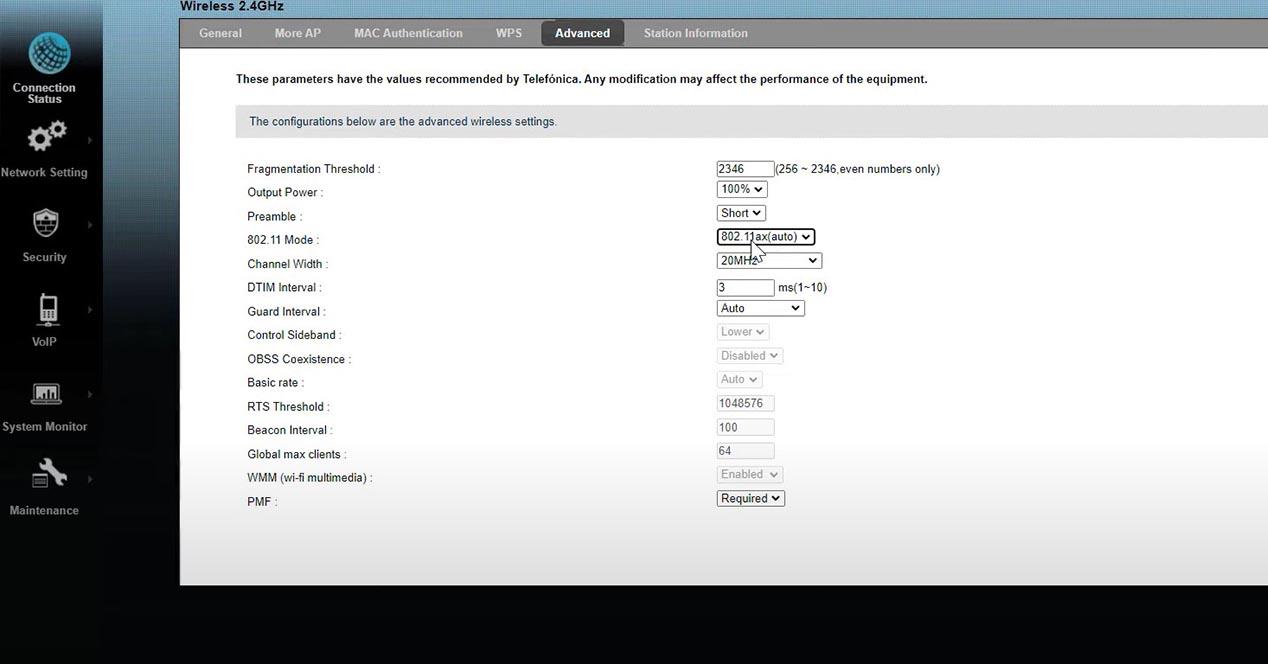
Ändra kanalbredd
Inom samma meny som vi just har nämnt hittar vi även möjligheten att ändra kanalbredden i båda banden. Även om vi i det här fallet kommer att befinna oss i 2.4 GHz-en. Speciellt för om du vill för att aktivera 20 MHz eller 40 MHz bredd (beroende på vilken störning som finns), sanningen är att du måste ta hänsyn till att det bästa alternativet kommer att vara för att ställa in den på automatisk .
Även inom samma "avancerade" meny för banden kan vi aktivera eller inaktivera samexistens. Vad vi kommer att uppnå är att om det finns andra WiFi-nätverk med samma band så kommer det att göra det sänds på 20 MHz för att inte mätta all bandbredd vi har i detta frekvensband. Hans grej är att låta den vara aktiverad, även om du i ditt fall bor i ett område där det inte finns många WiFi-nätverk.
Öppna portarna korrekt
Innan vi vill öppna portarna måste vi alltid kontrollera att de enheter som vi har anslutit till det lokala nätverket få samma privata IP-adress hela tiden . Annars, om vi öppnar en port till en viss adress och om den adressen av någon anledning ändras, kommer vi att öppna porten till en annan enhet som ansluter och inte den vi vill ha.
Därför, för att göra det korrekt, måste du gå till den avancerade konfigurationen av Movistar WiFi 6-routern, klicka på den anslutna enheten och ange Info. Sedan måste du gå till fliken som visas längst upp till höger på skärmen och trycka på i listvyn. Därför kommer vi här att peka på Reservera på den enhet som vi vill att den privata IP-adressen ska behållas . Och nu kan vi öppna portarna korrekt. För att se ett specifikt exempel på hur portarna öppnas lämnar vi följande video: